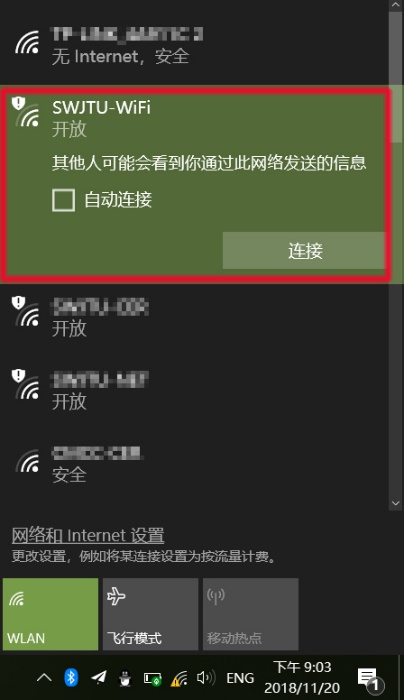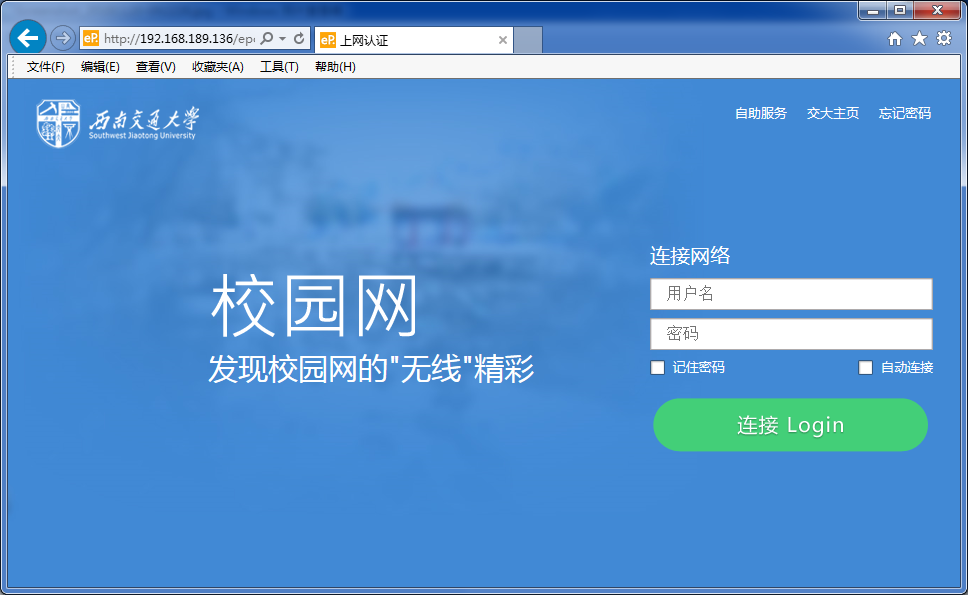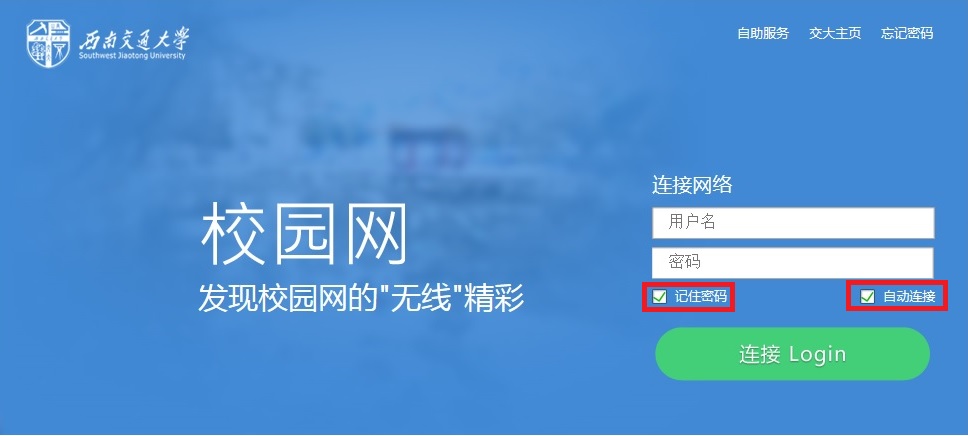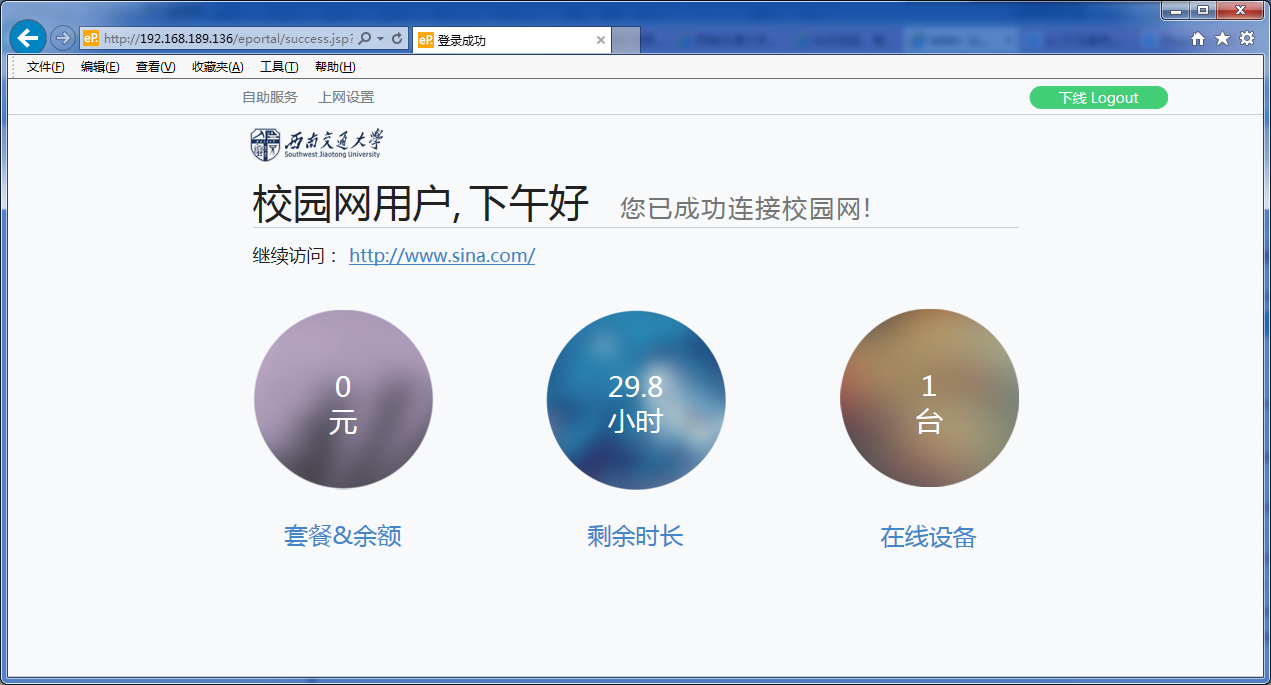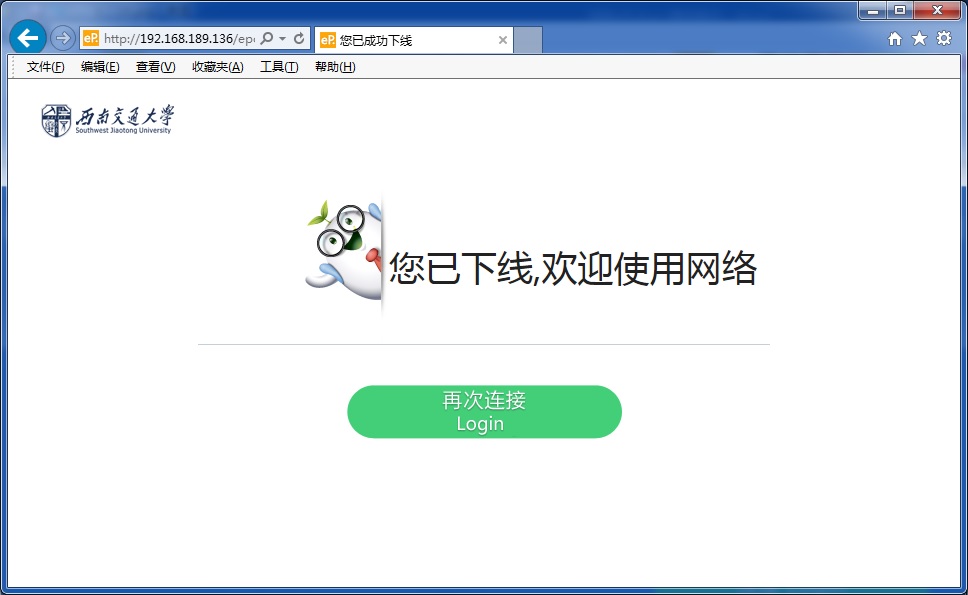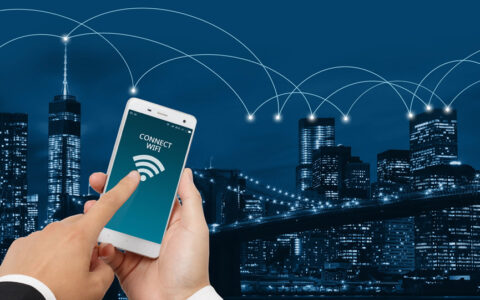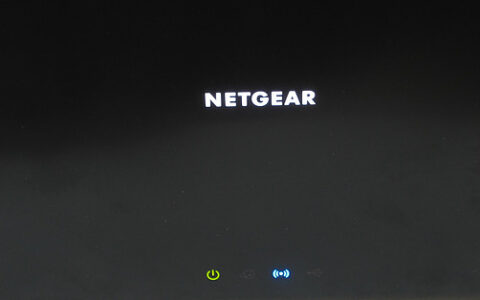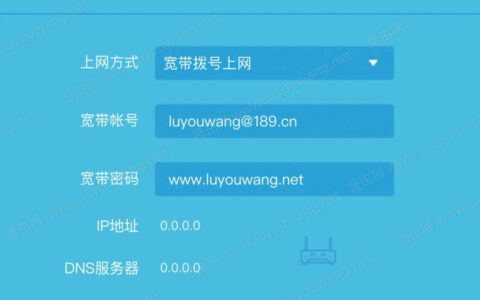本文介绍了台式电脑(有无线功能)跟笔记本校园无线WIFI认证上网指南,有些用户不懂怎么用笔记本连接校园网上网,下面是详细的教程步骤:
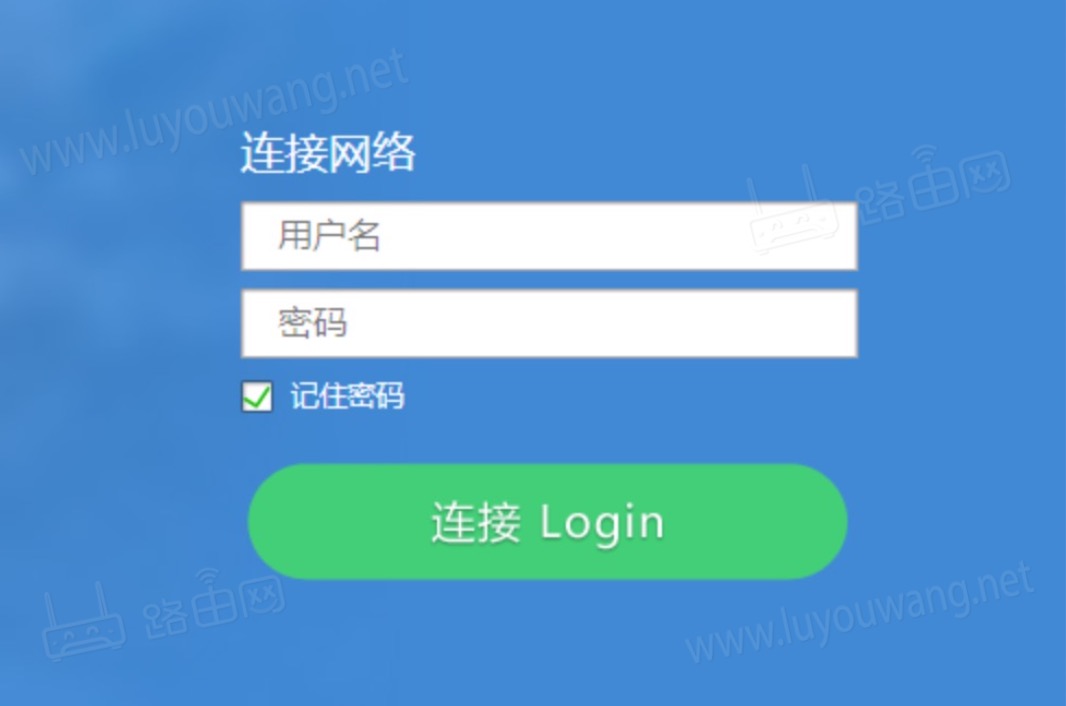
1、连接校园无线WiFi网
打开电脑WLAN开关->在无线网络列表中选择“SWJTU-WiFi”信号并连接。
注:SWJTU-WiFi这个无线WiFi名称是西南交大的,请按照你那里的实际校园网WiFi信号名称为准。
2、认证登录
打开浏览器->访问校园网上网认证系统登录页(http://login.swjtu.edu.cn 这个地址请按照你那里的校园网地址为准,有的是IP地址,比如192.168.189.136、10.10.1.1等等…)或访问任意校外网站亦可跳转至上网认证系统登录页->输入校园网账号的用户名与密码->点击“连接Login”完成认证登录。
3、校园网自动连接
同时勾选“记住密码”和“自动连接”并认证登录后将启动自动连接功能。启动自动连接功能后,电脑只要连接校园无线网并打开上网认证系统登录页,系统将使用已保存的用户名和密码自动认证登录校园无线网,可极大简化连接校园无线网的操作过程。
如需取消自动连接功能,请在账户信息页的“上网设置”中关闭相应设置。
4、查看账户信息页
登录成功后将显示登录账户的信息,可以查看你的校园网套餐、余额、还有套餐剩余的时长、当前账号登录了多个设备。
5、校园网设备下线
访问login.swjtu.edu.cn点击“下线Logout”按钮完成下线。下线成功将显示以下页面。
温馨提示:
1、无线网使用完毕后,通过下线页面中的“下线Logout”按钮进行下线,上网认证系统将立即停止计费。直接关闭WLAN或关闭电脑,无法立即停止计时计费,上网认证系统在检测到账户15分钟内无数据传输后方停止计时计费,敬请各位用户注意。
2、无线网认证登录后可以关闭认证信息页或浏览器,当需要下线或查询网络连接状态时可用浏览器访问http://login.swjtu.edu.cn完成相关操作。
3、教育网用户和联通用户在成都校区连接“SWJTU-WiFi”信号后,认证登录时无需再输入账号后缀域@cer 或@wt,由上网认证系统自动根据用户上网套餐选择相对应的校园网出口。教育网用户在峨眉校区连接“SWJTU-WiFi”信号认证时需要在账号后添加@cer。
4、Windows 8及以上版本的windows操作系统在选择“SWJTU-WiFi”信号后可自动弹出上网认证系统的登录页。